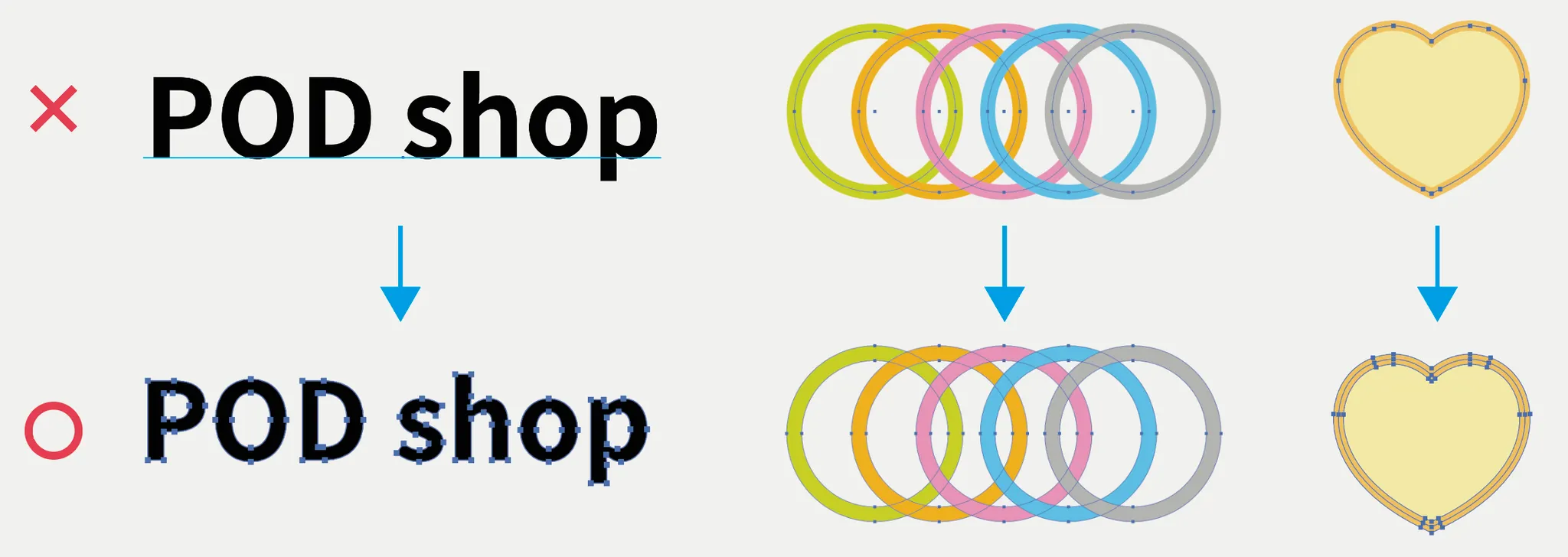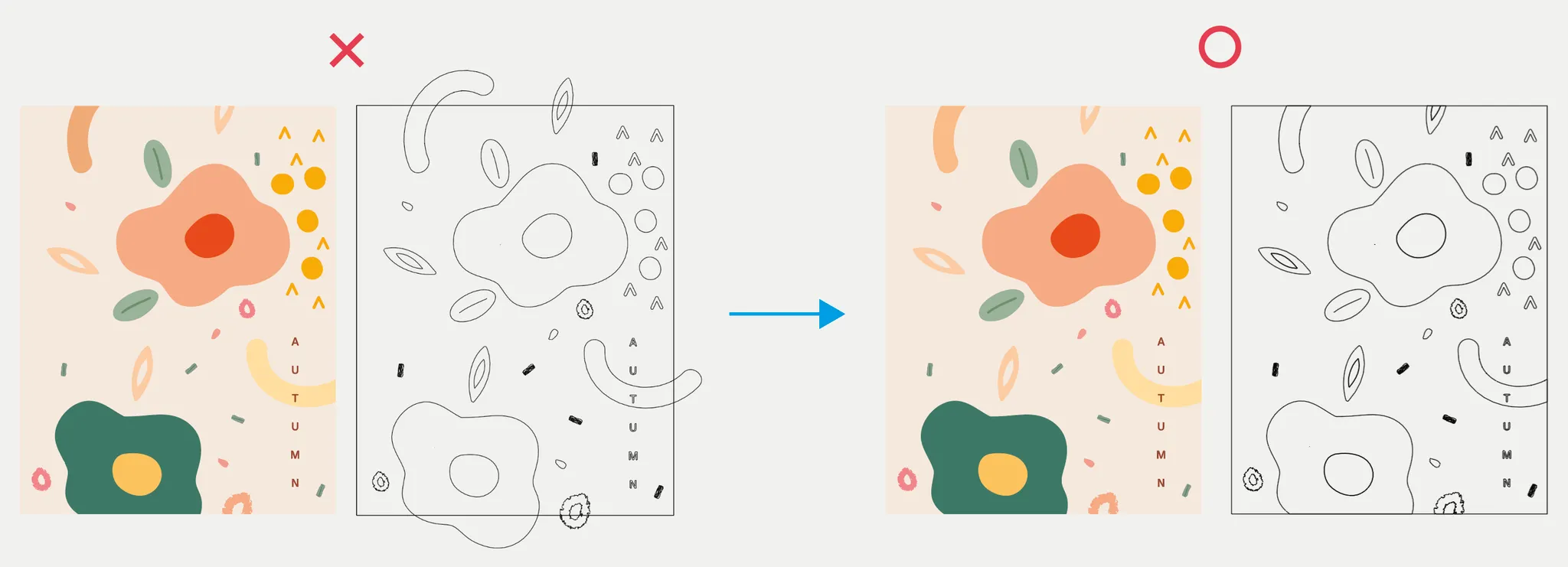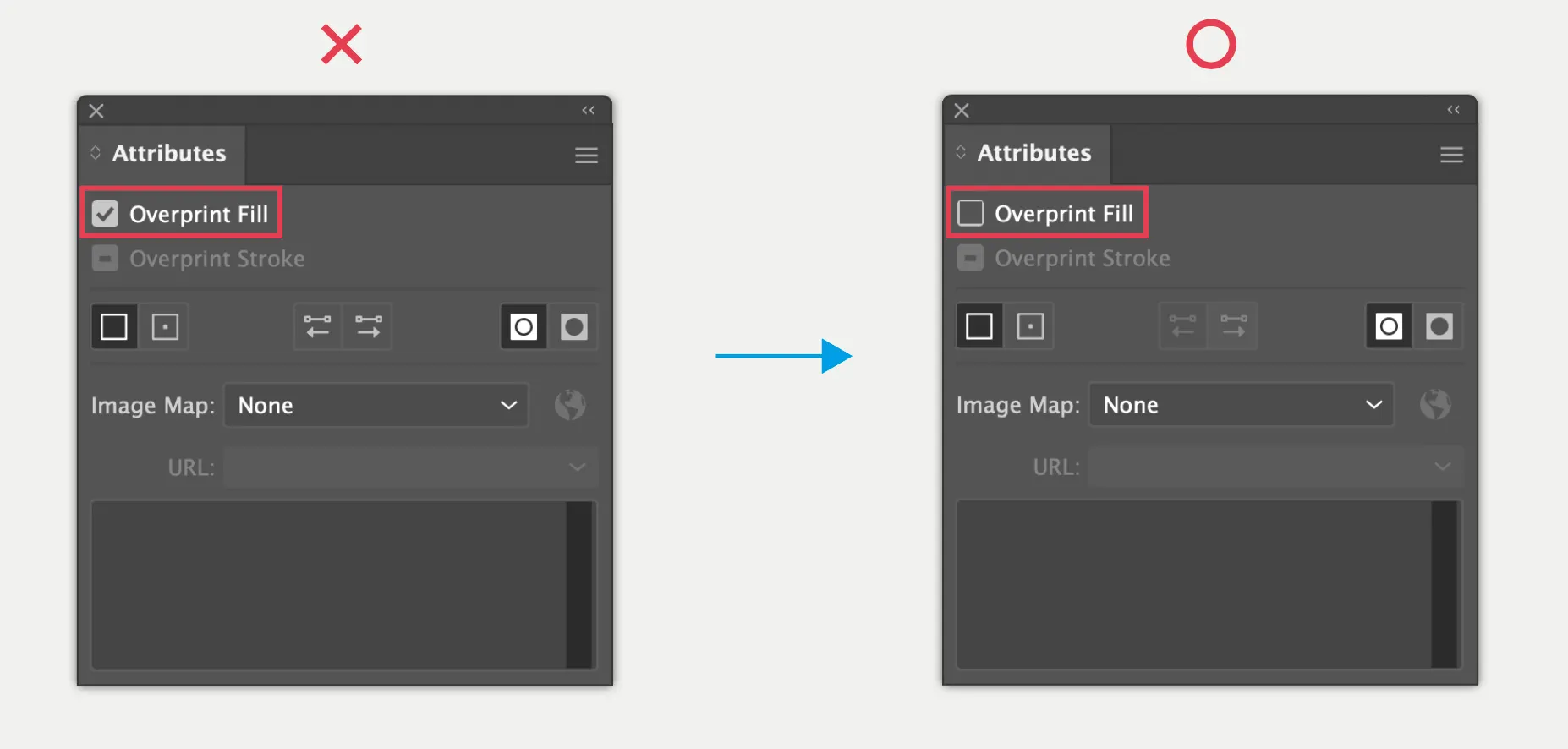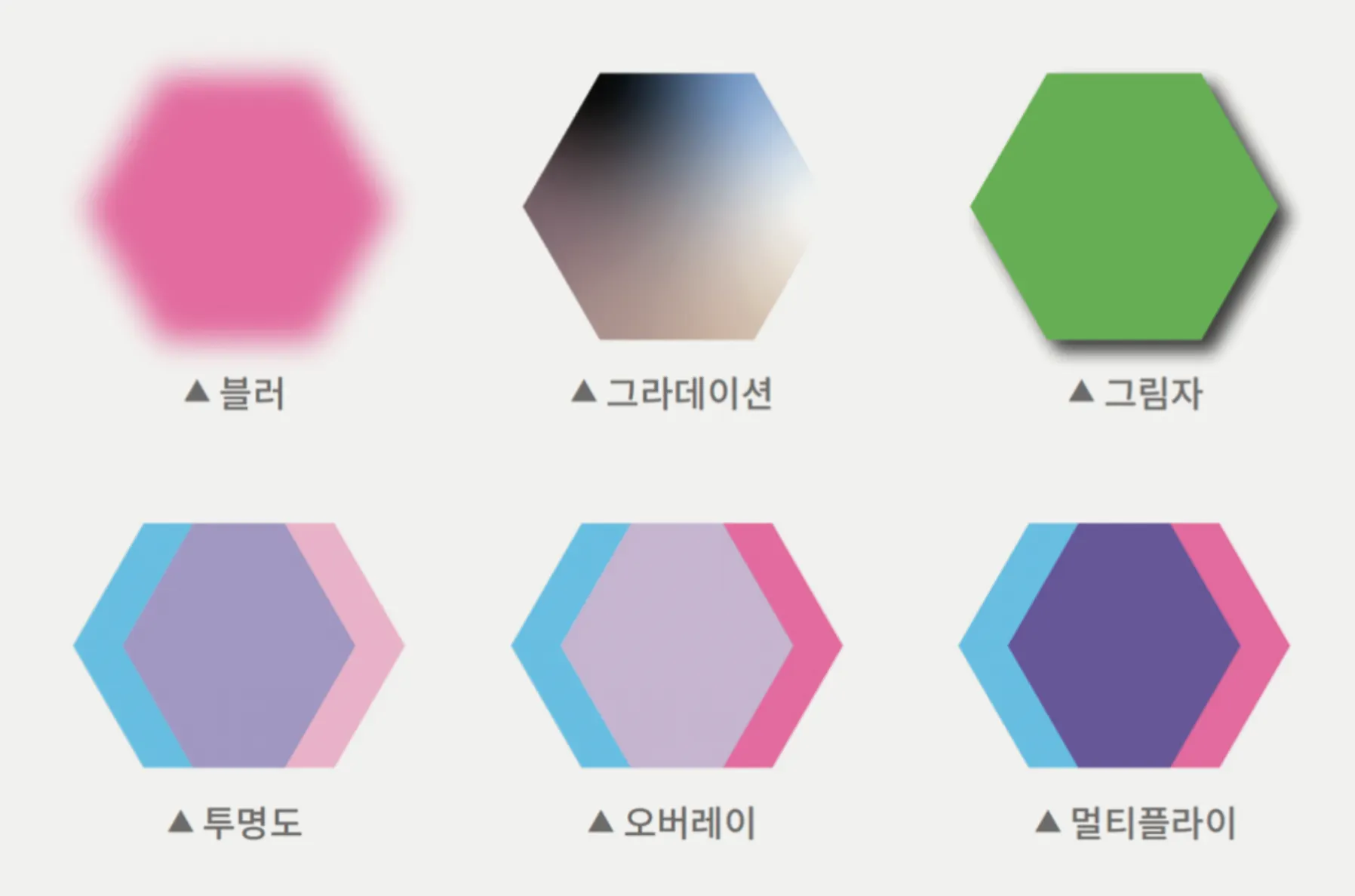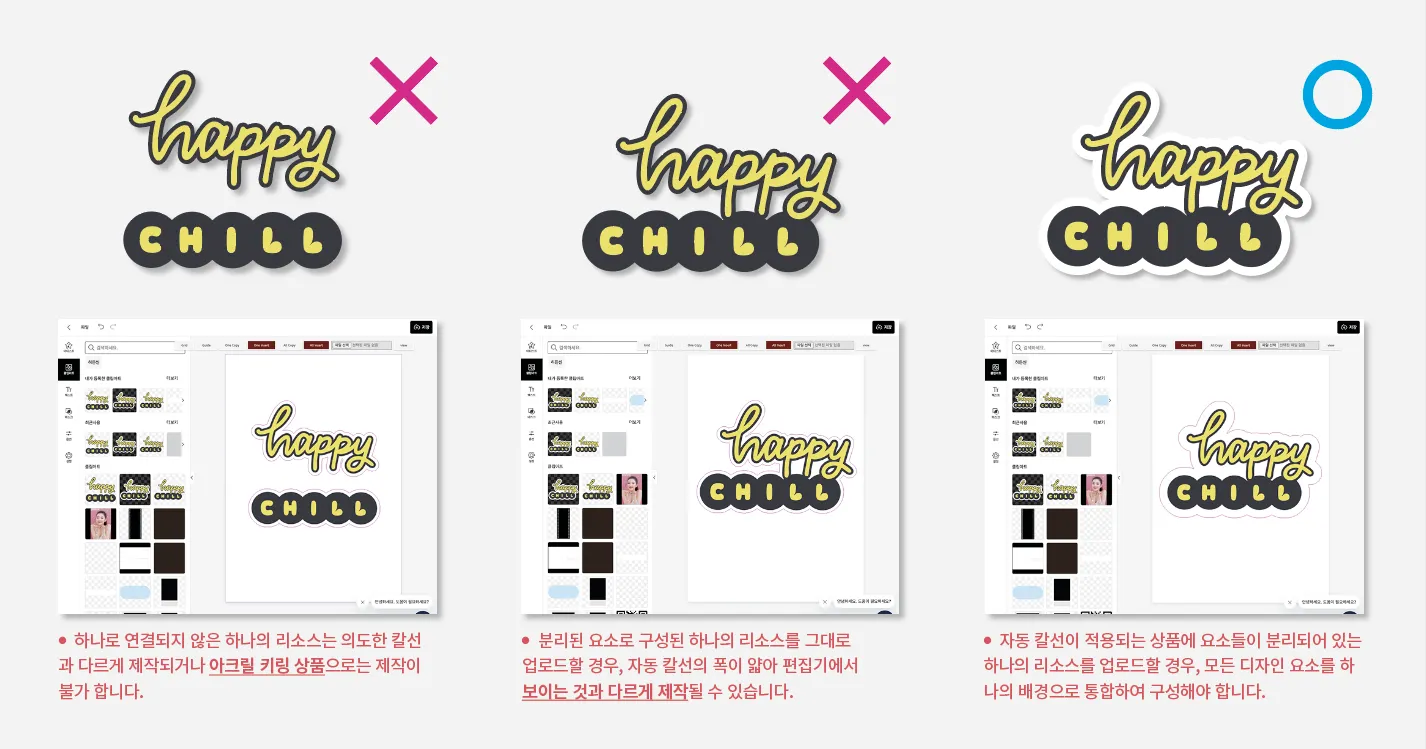SVG 디자인 파일 생성
1. 디자인 파일 확인
Adobe AI 오픈하여 SVG 등록 가능 여부를 확인합니다.
인쇄에 최적화된 ai 백터 테이터로 작업 및 저장 권장합니다.
(컬러 모드의 차이로 인해 화면과 실제 상품의 색이 다소 상이 할 수 있습니다.)
2. 디자인 파일 컬러모드 확인
RGB로 설정(사전 안내 참고) 되어 있다면 CMYK로 변환합니다.
CMYK로 작업해야 최종 출력물과 색상이 가장 유사합니다.
3. SVG 대지 생성 및 크롭
- 대지의 긴변 기준 800px로 맞추어 파일 생성 및 저장 권장합니다.(ex : 788px, 832px 상관없음)
- 상, 하, 좌, 우, 약간의 여백을 두고 저장합니다.(모서리 이미지 잘림 방지)
- adobe ai → Save as → SVG 파일은 RGB로 저장 됩니다.
초기 작업을 CMYK로 생성한 파일이므로 인쇄시 컬러 오차를 줄일 수 있습니다.
4. SVG 파일 정상 유무 확인
저장된 SVG 파일을 다시 OPEN하여 정상으로 그래픽이 표현되는지 확인합니다.
SVG 파일 유의 사항 ★
1. 효과 없는 ‘단순한’ 벡터(Vector) 그래픽이라면 SVG 파일 사용
벡터 Vector 가능 이미지 Bitmap 불가
2. Font outline(글꼴 윤곽선 처리), Stroke outline, expand 처리(면 처리)
3. SVG 포맷 사용 시 클리핑 마스크 사용 불가
4. Overprint(오버프린트) 선택 해제(중복 인쇄, 겹쳐찍기)
5. 앵커포인트가 많은 벡터 SVG 사용 불가
6.효과(블러, 그라데이션, 그림자, 투명동, 오버레이, 멀티플라이) 사용된 그래픽 SVG 사용 불가
※ 효과 선택된 그래픽은 출력 오류(검은색 출력 or 미출력)
※ 저장한 SVG 파일 재 오픈하여 파일 이상유무 확인하세요.
7.자동칼선에 해당하는 상품의 경우, 칼선에 포함할 영역을 모두 하나의 배경으로 설정
adobe 일러스트레이터(ai) - SVG 저장 상세보기
SVG 파일 예시 더보기

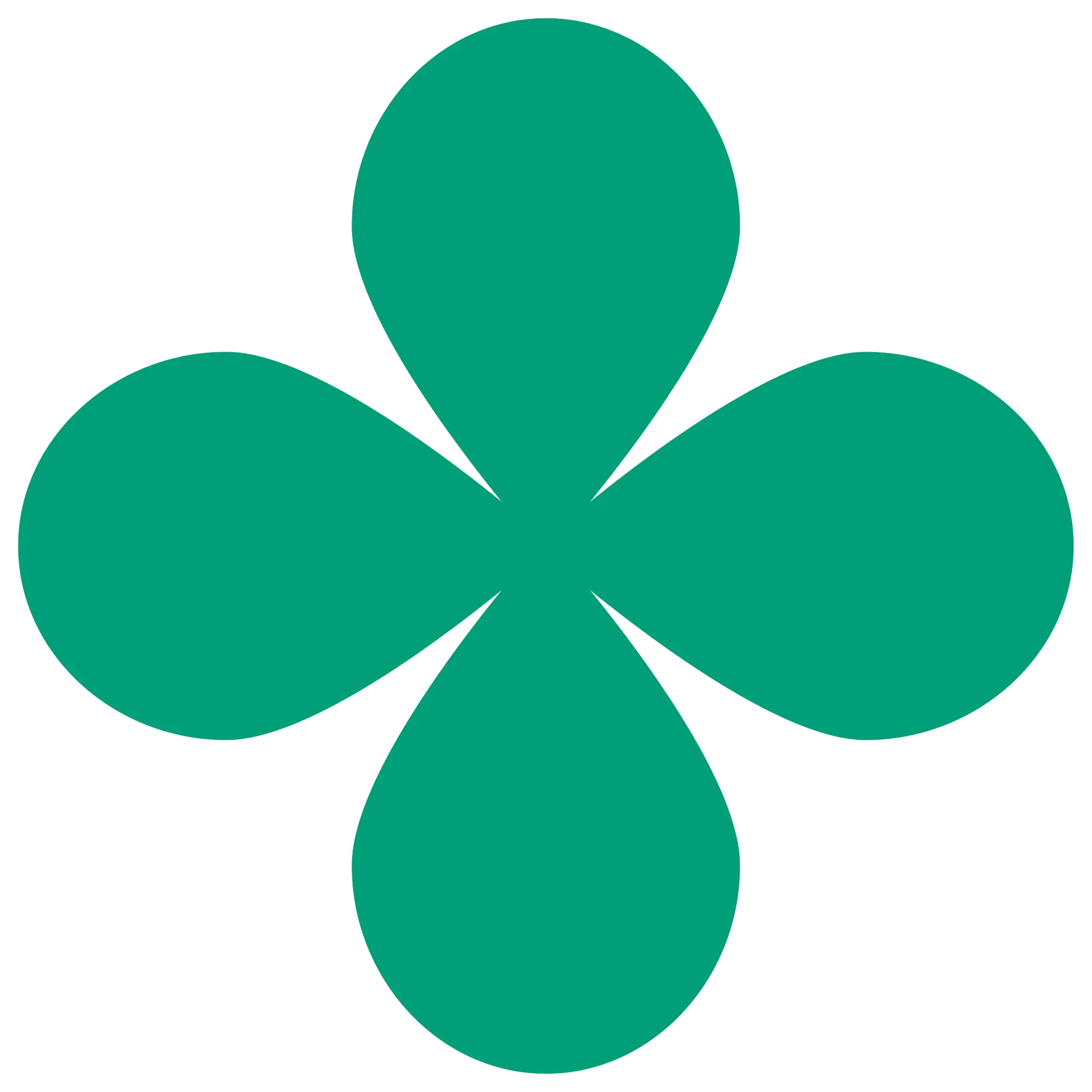
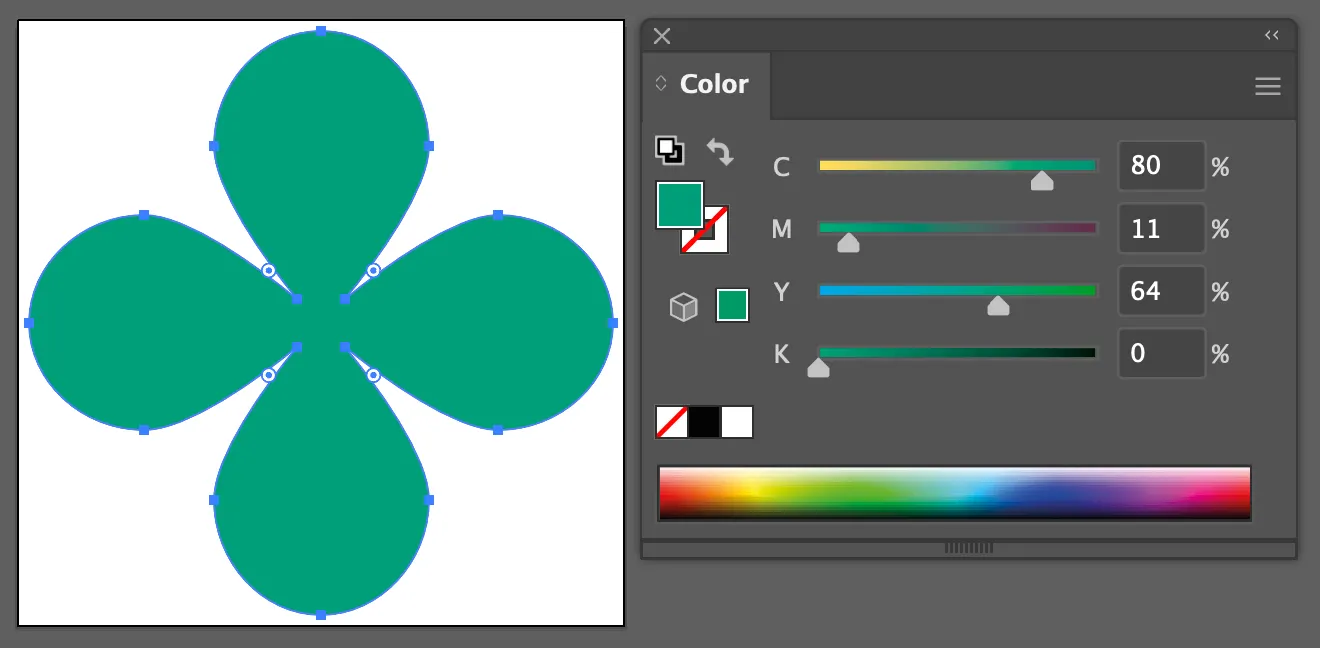
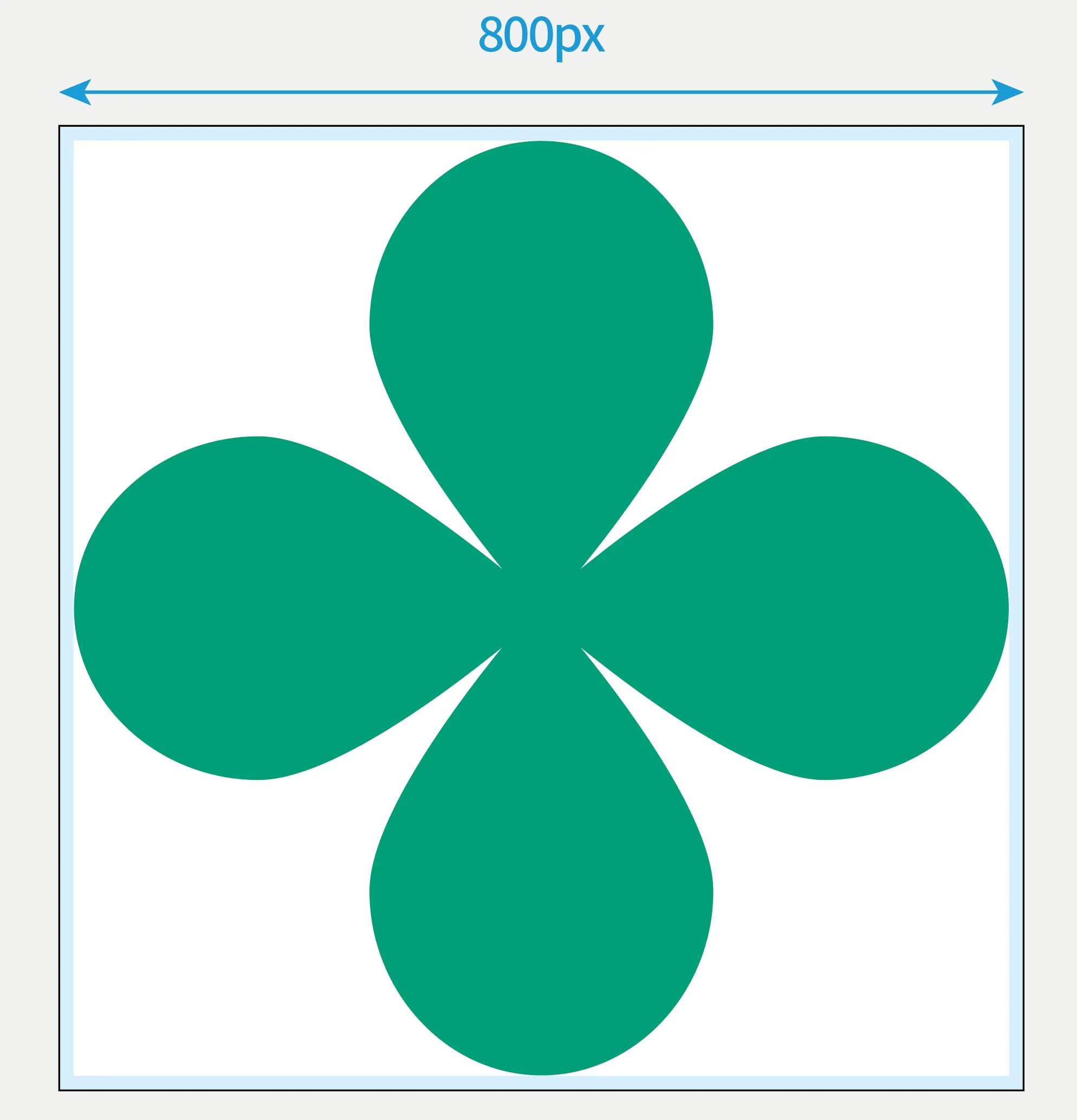
.png&blockId=25e0b686-7bdb-8054-8878-d5d11d8c7c42)